3Dmax中怎么画有一定弧度的圆管?
2013-01-28 来源:网络
3Dmax中怎么画有一定弧度的圆管?我们在用3dmax软件进行建立模型的时候,那么有一些弧度的圆管怎么做,建立一些特殊模型我们可以借助修改器也可以使用一些编辑命令,下面就让我们一起来看下3Dmax中怎么画有一定弧度的圆管?
圆管分为空心的和实心的,不同的圆管我们有不同的建模方式,下面就一起来看看3Dmax中怎么画有一定弧度的圆管的操作方法:
一:实心圆管。
如果我们要建立的是实心的有特殊弧度的圆管,那就比较简单了,我们可以使用放样(这个方法比较麻烦,不推荐),也可以使用二维线条在视口中渲染。
1:二维线条在视口中渲染做实心圆管。
我们先按照特殊弧度创建一条线,然后选中这条线,点开修改命令面板,然后点开渲染命令,打开下面的修改命令。同时勾选“在视口中启用”和“在渲染中启用”然后再“径向”下面输入需要的半径就可以了。下面的矩形是创建方形的。
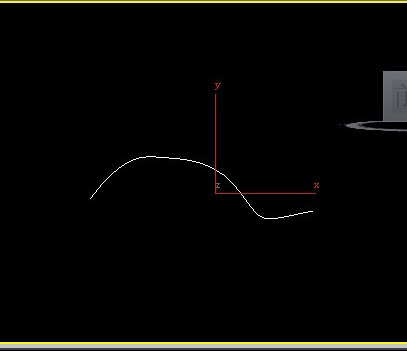
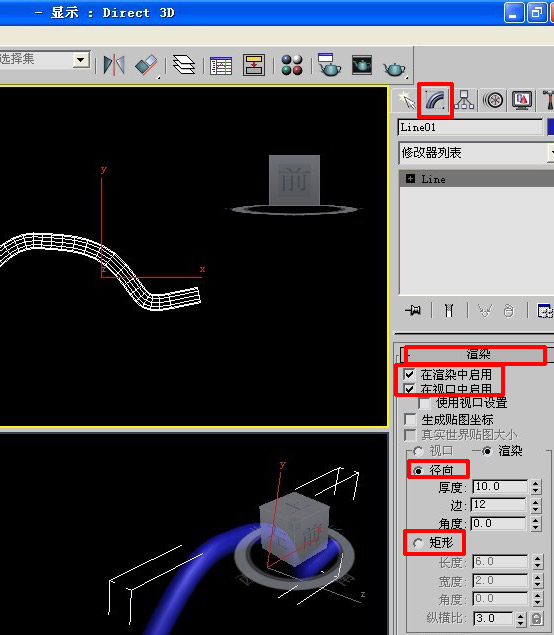
2:用放样创建圆管。
用放样创建者中圆管是比较麻烦的,要建立好路径和图形,然后
惊醒放样,但是上面一种方法是比较简单快捷的。
二:空心圆管。
如果创建空心圆管就比较麻烦点了,但是我们也有两种方法来创建,一种是加“弯曲”修改器,一种就是使用放样来做。
1:用“弯曲”命令做空心圆管。
我们可以使用“创建”命令面板下的“管状体”创建一个圆管,或者使用圆环进行基础也可以(注意,高度分段要多点,增加圆滑度),然后给该圆管加一个“弯曲”修改命令,在“弯曲”修改命令面板下惊醒修改就可以了。
2:用放样方法制作圆管。
我们要先创建特定圆弧的路径,按照特定圆弧创建一根特定弧度的线,然后再创建我们需要尺寸的圆环,如下图所示。
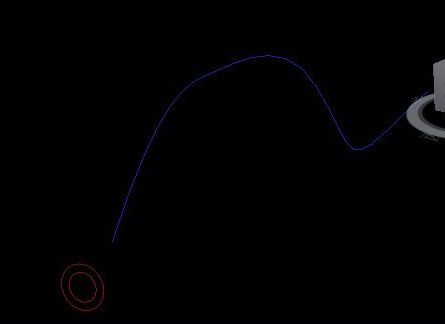
然后我们选中路径,在“创建”命令面板中---“几何体”---“复合对象”---“放样”,点击下面的是“获取图形”然后选择图形就可以了。
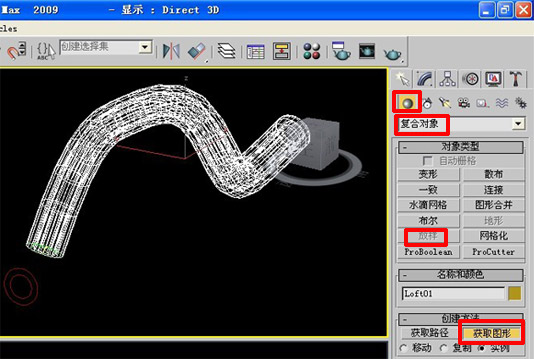
上面就是3Dmax中怎么画有一定弧度的圆管的全部内容了,希望能解决大家的问题。更多教程请继续关注学无忧。























